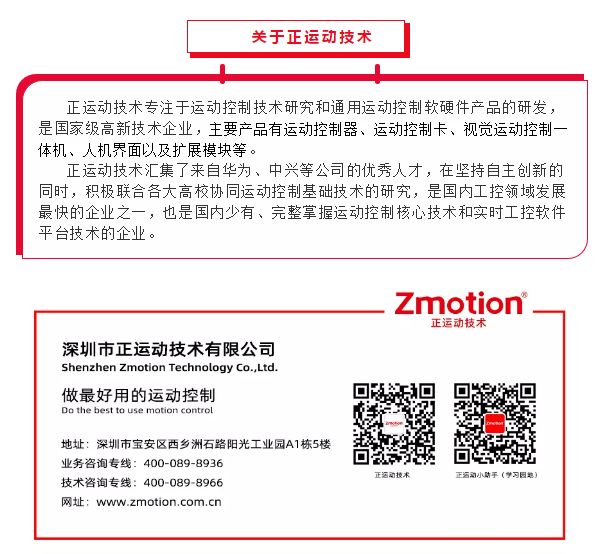The value of Zmotion is to bring customers more success!
一 离线仿真功能简介
(一)离线仿真的意义和作用
使用正运动技术自主研发的ZDevelop编程软件编辑好程序之后,没有控制器硬件的情况下,只需使用ZDevelop编程软件自带的仿真器ZMCSimulator就能轻松解决程序调试。ZDevelop开发的Basic、PLC和HMI程序均可在仿真平台运行,包括机器视觉程序,也可以进行仿真。
ZDevelop软件支持离线仿真调试功能,用户可通过该功能实现程序的逻辑功能、运动控制功能及通讯功能的调试。在没有控制器的情况下,可先仿真调试程序,加快项目整体进度。
ZDevelopV3.10最新版编程软件的仿真功能基于VPLC5系列控制器,联合了运动控制与机器视觉,还可带触摸屏仿真,一站式解决PLC,Motion,Vision,HMI等需求。
离线调试与实际在控制器平台的调试运动过程相同,使用时只需要注意仿真器与不同控制器型号之间的硬件资源的区别。
(二)离线仿真所需材料
1.电脑。
2.ZDevelop编程软件(自带仿真器与xplcscreen触摸屏仿真)。
从正运动技术官网下载压缩包,解压后直接运行应用程序,无需安装。
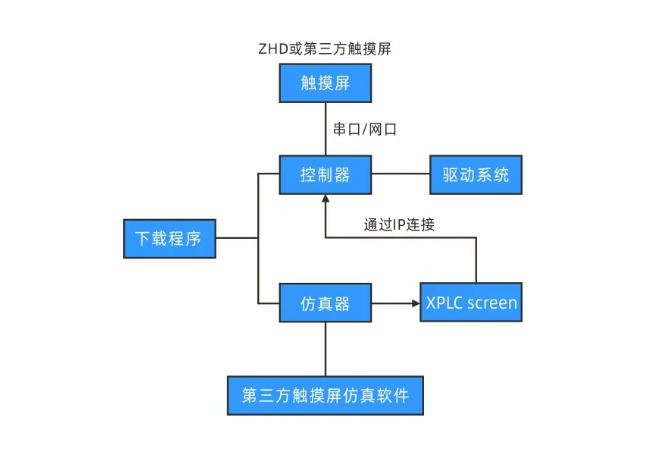
二 硬件平台运行
如果有硬件,控制模块可按如下参考配置接线:
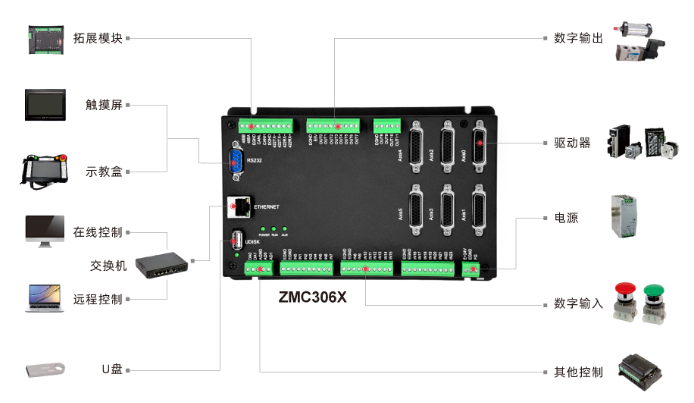
ZMC306X系列控制器本体带6个脉冲轴,可通过CAN总线扩展脉冲轴,支持最多达12轴直线插补、任意圆弧插补、空间圆弧、螺旋插补、电子凸轮、电子齿轮、同步跟随、虚拟轴设置等;采用优化的网络通讯协议可以实现实时的运动控制。
通讯接口包含RS232、RS485、RS422、以太网、U盘、CAN。
控制器的输入口0-1支持锁存功能,输出口0-1支持PWM功能;本身带两路模拟量输入和两路模拟量输出接口,12位精度,电压范围0-10V。
支持正运动技术XPLC的功能,使用ZDevelop软件的HMI编程开发组态程序,可以通过网络来做组态显示。
还可以通过串口或网口连接其他厂家的触摸屏,只要支持MODBUS通讯协议的触摸屏均可连接到正运动控制器上。

三 离线仿真功能
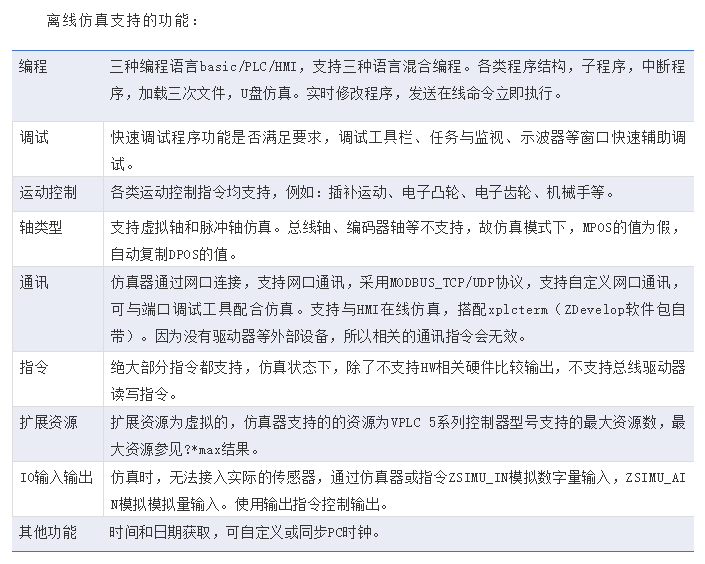
仿真器的资源:连接仿真器后,在线命令输入?*max打印查看。
仿真器版本:VPLC5xx-SimuVersion:4.91-20180213,不同的仿真器版本支持的资源数略有不同。
打印的部分参数如下:全部参数解释参见视频下方文字说明部分。
max_axis:64 所有轴的最大轴数
max_motor:64 可控的最大电机轴数
max_movebuff:4096 每个轴或者轴组的最大运动缓冲
max_in:27,4096 控制器自带IN输入个数,最多支持IN输入个数
max_out:15,4096 控制器自带OUT输出个数,最多支持OUT输出个数
max_ain:0,520 控制器自带模拟量输入个数,最多支持模拟量输入个数
max_aout:2,520 控制器自带模拟量输出个数,最多支持模拟量输出个数
max_pwm:4 PWM输出个数
max_slot:1 总线个数
max_comport:3 串口个数
max_ethport:3 与PC、API函数的网口通讯连接
max_ethcustom:2 自定义网口通讯的连接
max_ethiport:1 正运动技术控制器互联互通的网口通讯连接
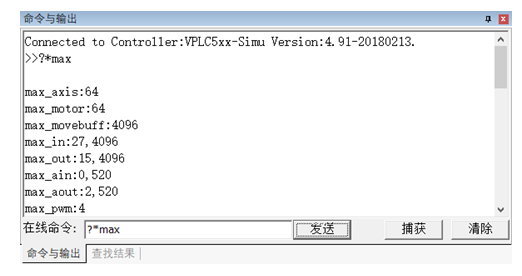
四 仿真器使用
没有控制器的情况下,使用ZDevelop软件编写的程序支持在线仿真,三种编程(basic/PLC/HMI)方式下均支持仿真、调试。
使用步骤:
1.程序编辑:打开ZDevelop软件,编辑好程序。
2.连接仿真器:菜单栏“控制器”→“连接到仿真器”,点击后连接到仿真器成功打印信息提示,并打开仿真器界面。
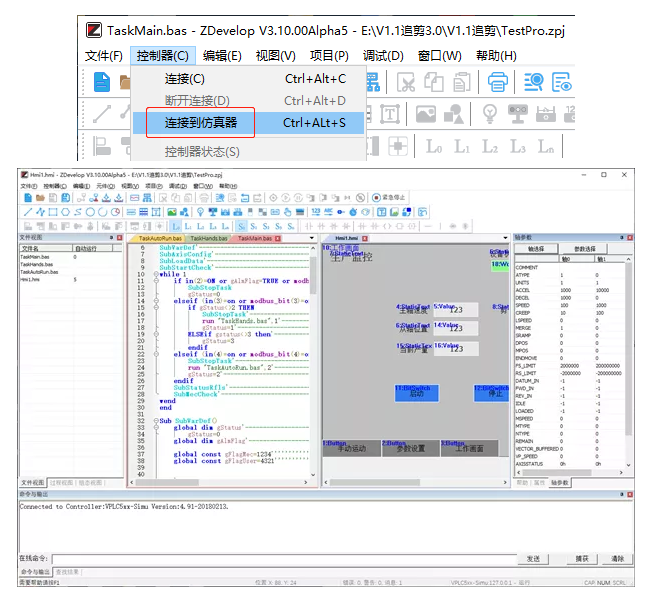
3.下载程序到仿真器:选择“下载到RAM”或“下载到ROM”,将程序下载到仿真器开始运行。
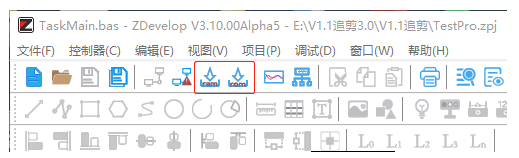
在程序运行时可打开调试功能,调试程序或监控程序运行情况。
连接仿真器时,若想调试U盘相关的指令,在ZDevelop编程软件的根目录下新建udisk文件夹模拟U盘。将U盘指令操作要用到的文件放入此文件夹即可。使用U盘指令的时候,加载数据、存储数据均使用这个文件夹。
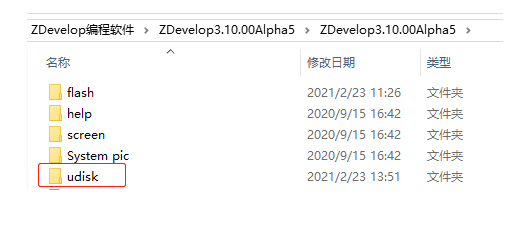
五 仿真模式下信号输入
由于仿真调试时无法接入实际的传感器,导致所有跟外部输入有关联的功能都无法使用,此时用户可手动输入模拟外部信号的触发,数字量和模拟量手动模拟输入的方法不同。
1.数字量输入
通过仿真器,如下图在“输入仿真”处点击便可模拟数字量输入。
或在线命令栏输入指令ZSIMU_IN模拟数字量输入,仿真器上的输入编号范围是0-23,编号范围之后的输入都要使用指令模拟。
语法:ZSIMU_IN(输入编号,状态)
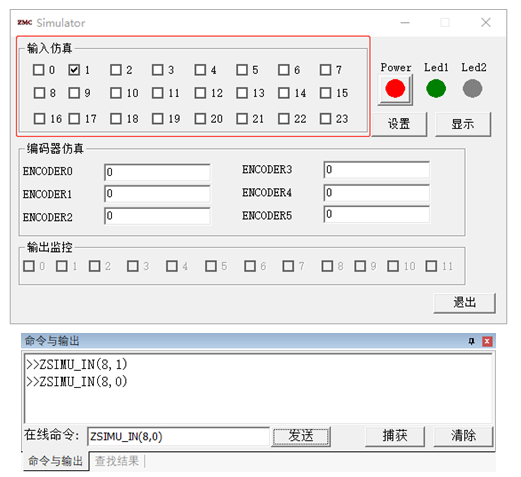
2.模拟量输入
ZSIMU_AIN指令模拟模拟量信号输入。
语法:ZSIMU_AIN(输入编号,刻度)
模拟量分12位精度和16位精度,控制器上自带的模拟量接口一般是12位精度。
输入输出的均为电压刻度,根据量程转换成对应电压值,12位精度的刻度是0-4095,对应电压0-10V;16位精度的刻度是0-65535,对应电压0-10V。
刻度0对应输入电压0V,满刻度对应电压10V。
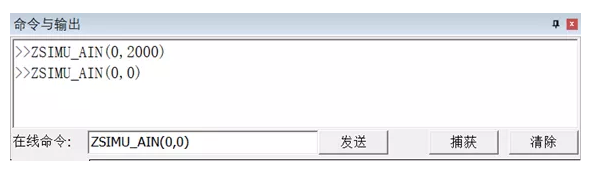
模拟量输出使用AOUT指令。
语法:AOUT(输出编号)=刻度值
六 触摸屏仿真操作
正运动技术ZHD触摸屏与控制器的数据交互主要通过传递寄存器数据或调用SUB子函数来实现。触摸屏按钮调用寄存器或获取寄存器的值显示,按钮按下能给控制器发送数据或调用子函数,从而实现人机交互过程。
如果没有触摸屏,触摸屏程序可仿真,通过PC端来显示触摸界面。使用ZDevelop软件的HMI编程方式编写的组态程序可以在Xplcscreen上仿真。
触摸屏仿真时,无需进行额外的配置,使用时注意给HMI触摸屏文件设置自动运行任务号,在下载程序到仿真器。
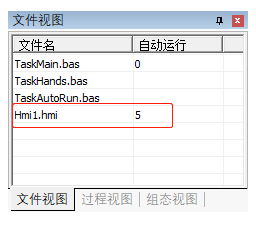
触摸屏仿真操作流程:
方法一:在ZDevelop软件上打开zpj文件,先连接到仿真器ZMCSimulator,将控制器程序和HMI触摸屏程序一起下载到仿真器(注意HMI程序要设置自动运行任务号,否则无法运行),在仿真器内点击“显示”打开xplcsreen显示触摸屏界面。
方法二:将程序下载到仿真器或控制器之后,在ZDevelop软件根目录打开screen文件夹的xplcterm应用程序,或通过ZDevelop软件快捷按钮打开,选择控制器IP后(仿真器IP127.0.0.1)连接即可显示组态界面。
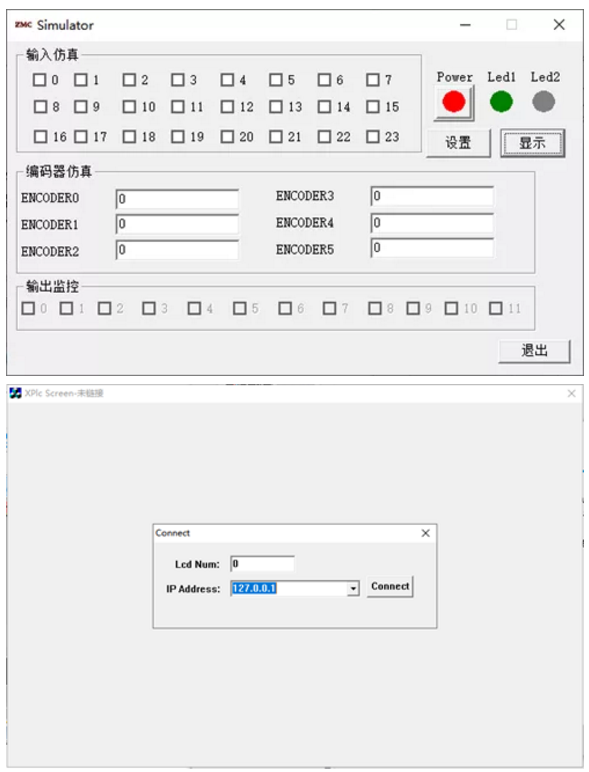
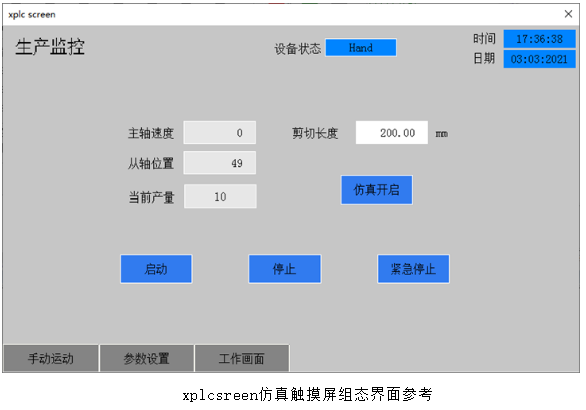
七 第三方触摸屏仿真
正运动技术的仿真器可以和第三方软件联合仿真,使用时通过IP地址127.0.0.1连接到正运动的仿真器。
以威纶通为例,首先将控制器端的程序下载到仿真器内,然后使用EasyBuilderPro打开威纶通触摸屏组态程序,打开“系统参数设置”窗口,如下图,添加要与触摸屏连接的设备。
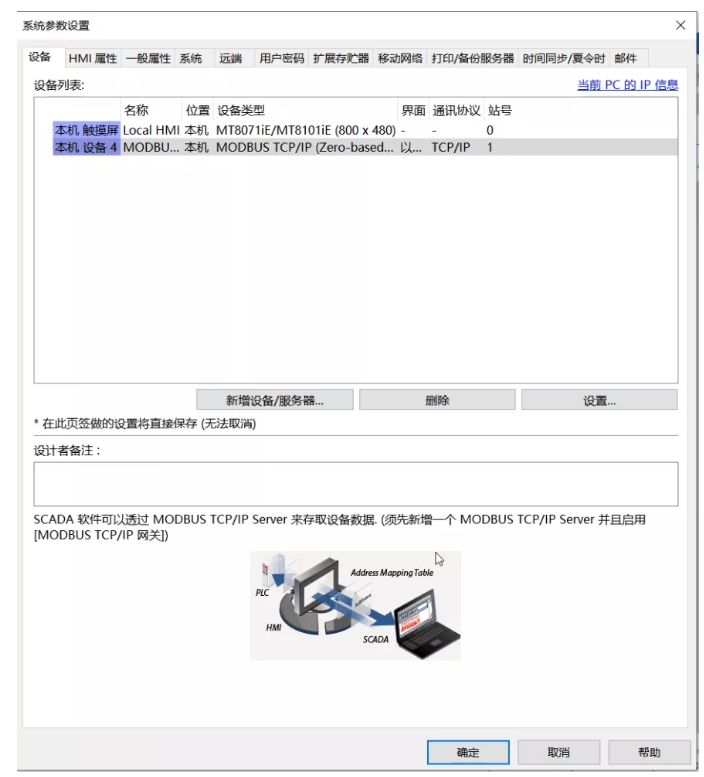
设备列表里会显示本机触摸屏和本机设备,若已有本机设备可以直接连接,若没有本机设备,点击“新建设备/服务器...”,弹出设备属性窗口。
只需要修改设备类型和IP即可。
设备类型:选择模式MODBUSTCP/IP(Zero-based Addressing)。接口类型自动改为以太网。
IP:填入当前要连接的控制器的IP地址,即正运动仿真器IP。
设置完成确认关闭“系统参数设置”窗口。
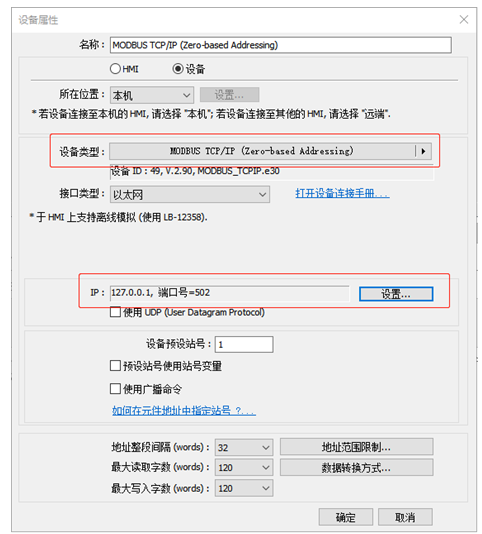
在菜单栏点击“在线模拟”,开始编译组态程序,成功后即可与正运动仿真器建立连接,显示威纶通的触摸屏界面,操作界面能给仿真器发送数据,实现控制过程。
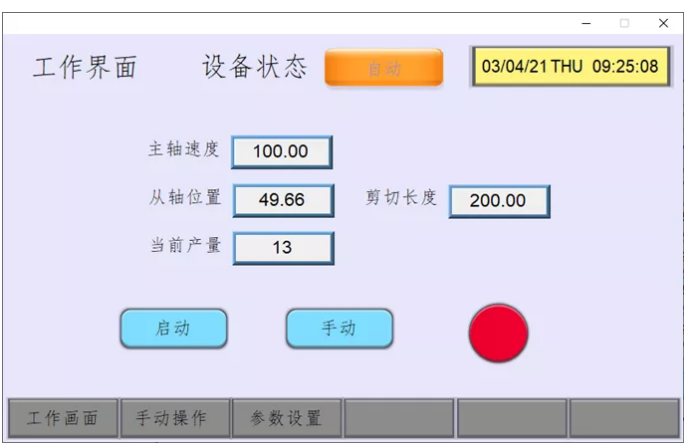
视频
本次,正运动技术为加快项目进度而做的离线仿真调试教程就分享到这里。
更多精彩内容请关注“正运动小助手”公众号,需要相关开发环境与例程代码,请咨询正运动技术销售工程师:400-089-8936。
本文由正运动技术原创,欢迎大家转载,共同学习,一起提高中国智能制造水平。文章版权归正运动技术所有,如有转载请注明文章来源。